Việc đổi mật khẩu WiFi sang những ký tự đặc biệt, phức tạp là một trong những cách bảo vệ WiFi gia đình bạn khỏi những trường hợp sử dụng WiFi chùa, ảnh hưởng tới tốc độ sử dụng WiFi của gia đình. Khi đổi pass WiFi thì người dùng sẽ cần truy cập vào trang web quản lý WiFi của nhà mạng, hoặc có thể sử dụng một số ứng dụng hỗ trợ đổi mật khẩu WiFi tùy theo nhà mạng mà bạn đang đăng ký sử dụng.
Các nhà mạng không giới hạn số lần chúng ta thay đổi mật khẩu WiFi, bạn có thể mật khẩu trong vòng 6 tháng hoặc khi thấy mật khẩu WiFi nhà mình đang bị lộ hay dễ đoán. Dưới đây là hướng dẫn chi tiết đổi mật khẩu WiFi với các nhà mạng khác nhau.
Mục lục bài viết
- 1. Cách đổi mật khẩu WiFi Tenda
- 2. Hướng dẫn đổi pass WiFi TP-Link
- 3. Đổi pass WiFi FPT bằng máy tính, di động
- 4. Hướng dẫn đổi mật khẩu WiFi Linksys
- 5. Cách đổi mật khẩu WiFi Dlink
- 6. Cách đổi pass WiFi iGate VNPT
- 7. Thay đổi mật khẩu WiFi modem Viettel
- 8. Đổi pass WiFi modem HuaWei VNPT
- 9. Thay mật khẩu WiFi modem VNPT Yes Telecom
- 10. Cách đổi mật khẩu WiFi khi không vào được 192.168.1.1

1. Cách đổi mật khẩu WiFi Tenda
Hiện nay trên thị trường có rất nhiều router Wireless Tenda, chẳng hạn Tenda F3 N300, Tenda W311R, Tenda W316R,... Cách đổi mật khẩu WiFi Tenda đều tương tự như nhau, cho dù bạn sử dụng loại router nào đi chăng nữa.
- Đầu tiên, bạn truy cập vào trang quản trị modem của Tenda với dãy IP là 192.168.0.1. Nhập thông Tin Username là admin và Password là Admin.
- Sau đó chọn tab Wireless > Wireless Security rồi nhập mật khẩu cho WiFi vào mục Security Key rồi nhấn OK là xong.
Bạn đọc tham khảo bài viết Làm thế nào để đổi mật khẩu wifi Tenda? để biết chi tiết cách thực hiện.
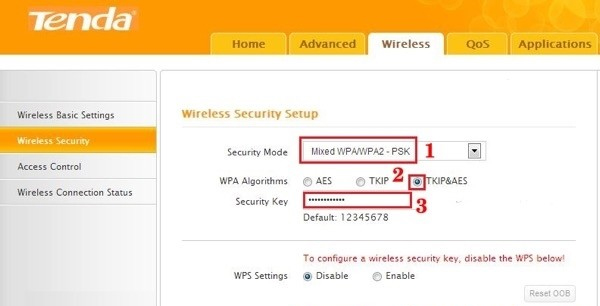
2. Hướng dẫn đổi pass WiFi TP-Link
Router TP-Link hiện nay là một trong những router phổ biến được nhiều người sử dụng. Trong đó, router TP-Link Talon AD7200 được xếp vào hạng những router TP-Link chất lượng. Việc đổi mật khẩu cho WiFi TP-Link cũng rất đơn giản theo các bước dưới đây.
- Bạn cũng truy cập vào trang quản lý modem TP-Link theo địa chỉ 192.168.1.1. Sau đó nhập thông tin Username là admin và Password là admin.
- Tiếp đến, chúng ta ta thực hiện theo đường dẫn Wireless > Wireless Security rồi nhập mật khẩu mới vào mục Wireless Password.
Tham khảo cách làm chi tiết trong bài viết Làm sao để đổi mật khẩu wifi Tp-Link?.
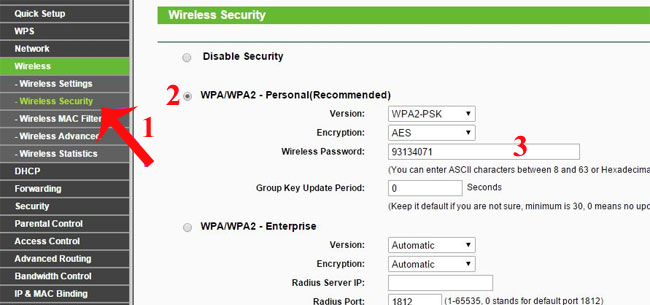
3. Đổi pass WiFi FPT bằng máy tính, di động
Đổi mật khẩu WiFi FPT trên điện thoại
Trước hết bạn cần cài đặt ứng dụng Hi FPT cho điện thoại theo link dưới đây.
Tiếp đến bạn đăng nhập tài khoản rồi chọn mục WiFi trong giao diện ứng dụng.
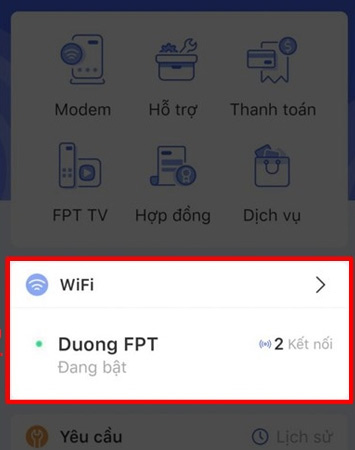
Chuyển sang giao diện mới nhấn vào mục Đổi Mật khẩu WiFi và sau đó cũng nhập mật khẩu WiFi mới vào giao diện và nhận mã OTP gửi về số điện thoại để xác nhận mật khẩu FPT mới.
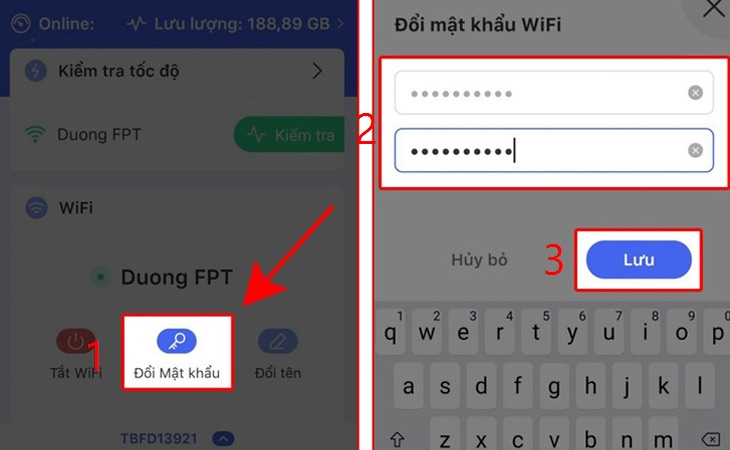
Đổi mật khẩu WiFi FPT trên máy tính
Thông thường sau khi thiết lập WiFi lần đầu, bạn sẽ được nhân viên kỹ thuật cài đặt mã số bất kỳ làm mật khẩu hoặc do chính bạn cung cấp. Tuy nhiên, sau thời gian sử dụng chúng ta cũng nên thay đổi dãy mật khẩu đó. Để đổi mật khẩu Wifi FPT bạn làm như sau:
- Mở trang web trình duyệt trên máy tính và sau đó truy cập vào địa chỉ 192.168.1.1, rồi nhập thông tin Username là admin và Password là admin.
- Ở giao diện tiếp theo, chúng ta sẽ chọn mục Network > Wifi > đặt mật khẩu mới tại WPA Key, rồi nhấn Save để lưu lại thay đổi mới.
Bài viết chi tiết tham khảo Hướng dẫn cách đổi mật khẩu WiFi FPT.
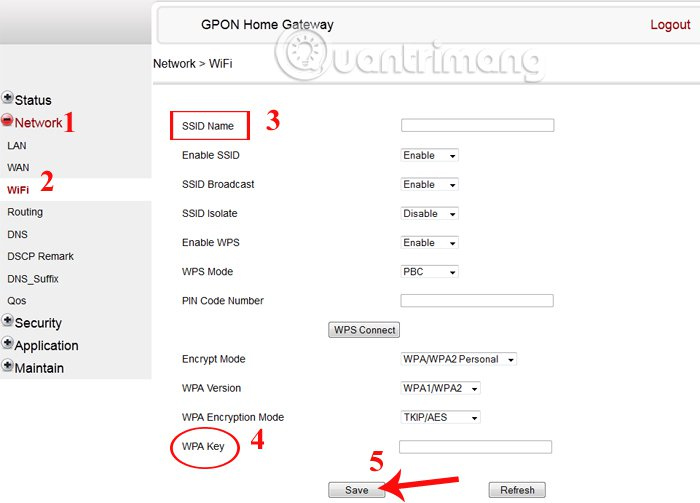
4. Hướng dẫn đổi mật khẩu WiFi Linksys
Cũng tương tự như những modem trên, khi đổi WiFi Linksys bạn cũng cần phải truy cập vào giao diện trang quản lý modem rồi từ đó thay đổi mật khẩu cho WiFi.
- Truy cập trang quản trị modem của WiFi Linksys mặc định là 192.168.1.1. Sau đó cũng đăng nhập thông tin User là admin và Password là admin.
- Tiếp đến bạn thực hiện Wireless > Wireless Security > WPA Shared Key rồi nhập mật khẩu mới cho WiFi. Cách thực hiện chi tiết bạn đọc xem trong bài viết 2 bước đổi mật khẩu wifi Linksys.
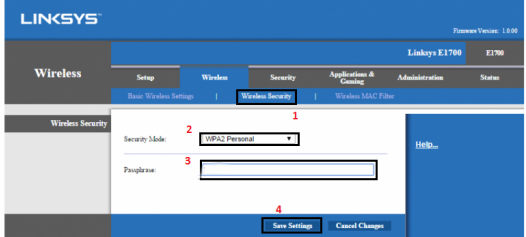
5. Cách đổi mật khẩu WiFi Dlink
Hiện nay, các nhà mạng VNPT, FPT, Viettel thường sử dụng dòng modem Dlink 600 và Dlink Dir 605L. Cách quản lý cũng như cách thay đổi mật khẩu các modem đó cũng tương tự như nhau.
- Truy cập địa chỉ IP trên máy tính qua trình duyệt với địa chỉ http://192.168.1.1 hoặc http://192.168.0.1. Nhập thông tin Username là admin và password là admin.
- Tiếp tục thực hiện Setup > Network Settings > Pre-Shared Key nhập mật khẩu mới cho WiFi.
Bài hướng dẫn chi tiết trong Cách đổi mật khẩu WiFi DLink cho các nhà mạng.
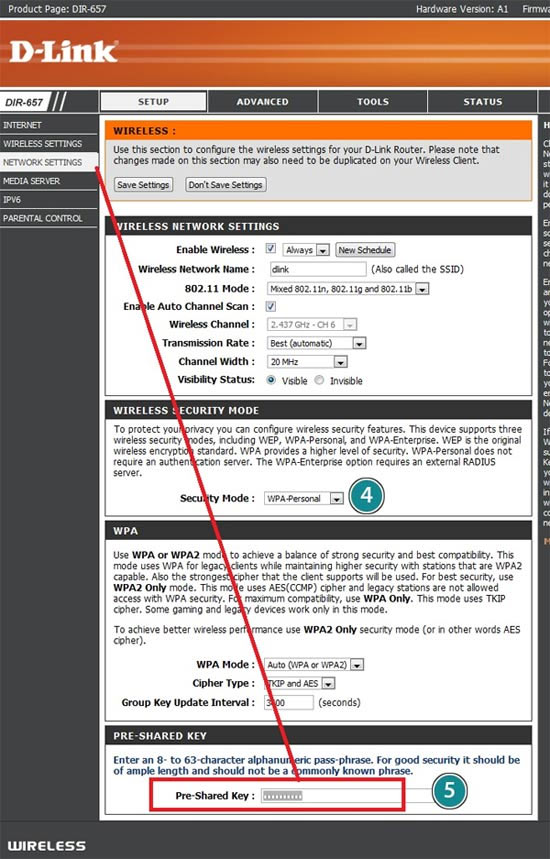
6. Cách đổi pass WiFi iGate VNPT
Việc thay đổi mật khẩu của WiFi modem iGate VNPT sẽ giúp cho tốc độ đường truyền Internet nhà bạn được ổn định hơn, tránh trường hợp truy cập trái phép.
- Chúng ta truy cập địa chỉ IP là 192.168.1.1. Sau đó cũng nhập thông tin User là admin và Password là admin, rồi nhấn Login.
- Kế đến, thực hiện theo đường dẫn Network Settings > Wireless > Security rồi nhập mật khẩu mới vào WPA/WAPI passphrase. Nhấn Apply ở bên dưới để lưu lại.
Tham khảo bài viết chi tiết trong Hướng dẫn thay đổi mật khẩu WiFi iGate VNPT.
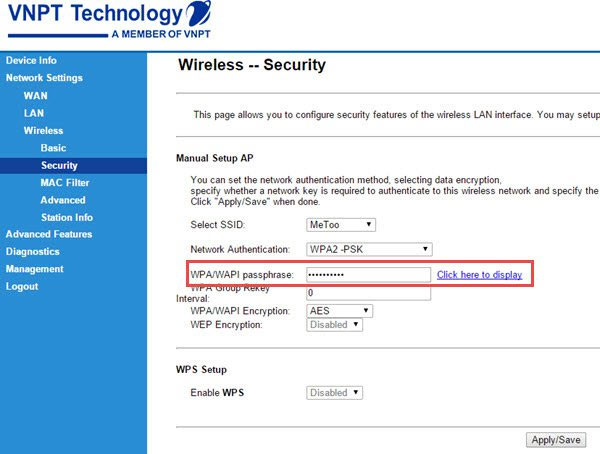
7. Thay đổi mật khẩu WiFi modem Viettel
Đổi mật khẩu WiFi Viettel bằng My Viettel
Trong giao diện đăng nhập trên ứng dụng My Viettel, chúng ta nhấn chọn vào Internet/TV/PSTN rồi đăng nhập thông tin đăng ký dịch vụ Internet với nhà mạng.
Chúng ta nhấn vào mục Quản lý Modem WiFi > Đổi mật khẩu và tiến hành đổi mật khẩu theo hướng dẫn hiển thị trên giao diện.
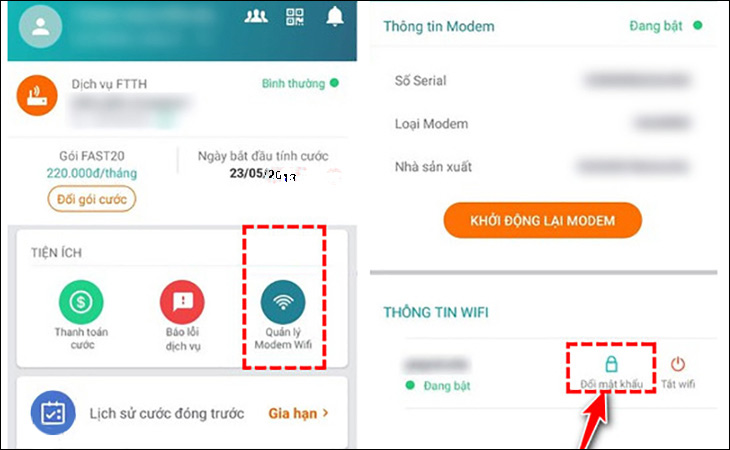
Đổi mật khẩu WiFi Viettel trên máy tính
Chúng ta có thể kể đến một số những modem WiFi của Viettel như TP Link, Totolink, Alacatel, cáp quang. Cách đổi mật khẩu WiFi modem Viettel cũng tương tự như một số những modem khác.
- Truy cập địa chỉ IP 192.168.1.100:8080, sau đó nhập User là admin và Password là admin.
- Tiếp đến chúng ta truy cập vào Basic Settings > Wireless Lan > SSID Setting, rồi nhấn Modify.
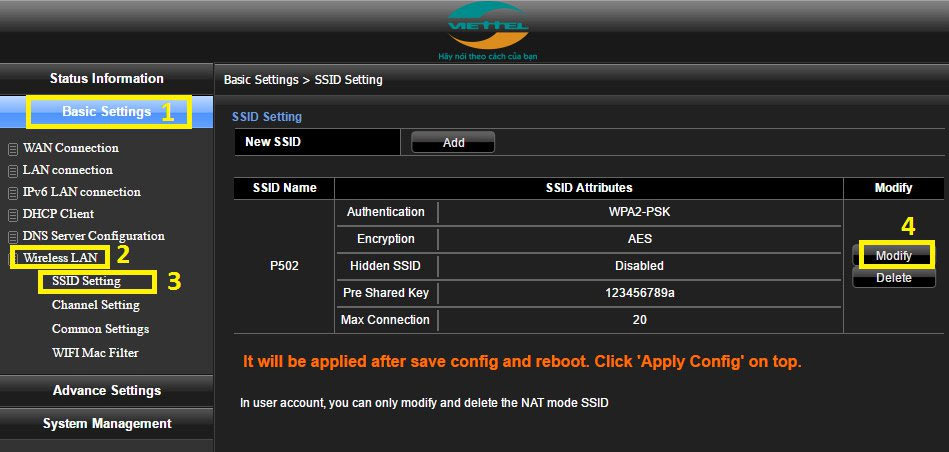
Sau đó, thay đổi mật khẩu WiFi tại Pre Shared Key. Cách thay mật khẩu WiFi chi tiết trong Hướng dẫn thay đổi mật khẩu WiFi modem Viettel.
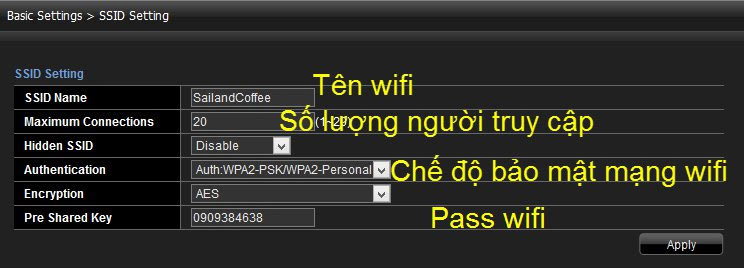
8. Đổi pass WiFi modem HuaWei VNPT
Đối với modem HuaWei VNPT, chúng ta có thể kiểm tra thông tin quan trọng ngay ở mặt sau của modem.
- Truy cập vào địa chỉ IP http://192.168.100.1, nhập tên Account là root và Password là admin.
- Sau đó truy cập theo WLAN > WPA PresharedKey nhập mật khẩu mới cho WiFi.
Tham khảo cách đổi pass WiFi trong Cách đổi mật khẩu WiFi modem HuaWei VNPT như thế nào?.
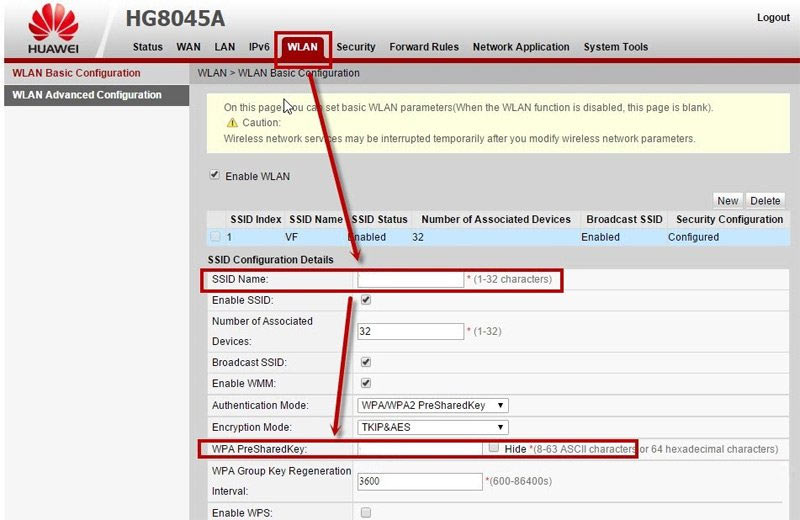
9. Thay mật khẩu WiFi modem VNPT Yes Telecom
Việc thay đổi pass cho WiFi modem VNPT Yes Telecom cũng trải qua 2 bước đơn giản là truy cập vào trang quản lý và đổi mật khẩu WiFi là xong.
- Bạn truy cập vào trang quản trị với địa chỉ IP là 192.168.1.1. Sau đó nhập thông tin là User là admin và Password là admin.
- Để đổi mật khẩu WiFi, bạn truy cập Wireless > Wireless Security Setup > Pre-Shared Key nhập mật khẩu mới rồi nhấn Apply Changes để lưu lại.
Bài hướng dẫn chi tiết tham khảo trong Hướng dẫn đổi mật khẩu WiFi modem VNPT Yes Telecom.
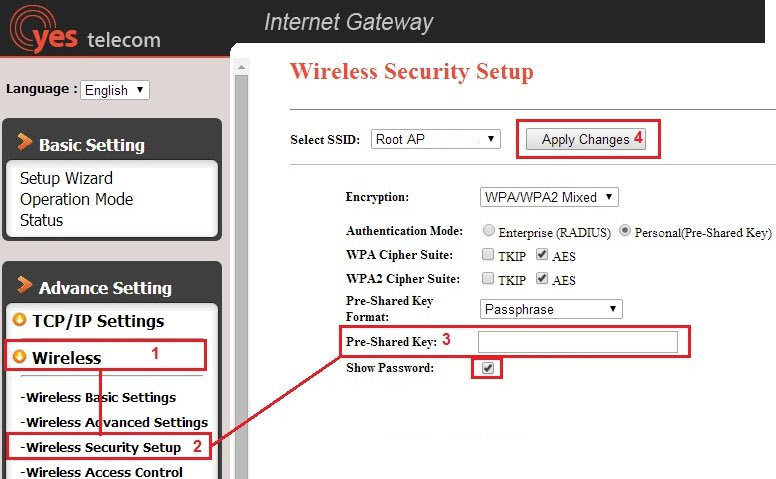
10. Cách đổi mật khẩu WiFi khi không vào được 192.168.1.1
Có một số trường hợp các bạn không thể truy cập được vào trang thiết lập modem bằng 192.168.1.1. Nguyên nhân có thể là do default gateway của modem đó không phải là 192.168.1.1. Để tìm được default gateway chuẩn của modem, bạn hãy lật modem lên và xem thông tin trên tem sản phẩm của nó.

Sau khi tìm được default gateway, bạn hãy truy cập và đổi mật khẩu WiFi theo hướng các hướng dẫn tương ứng với loại modem ở phía trên.
Hiện tại, một số loại modem còn cung cấp địa chỉ truy cập trang thiết lập riêng. Ví dụ như TPLink là tplinkwifi.net, Xiaomi là miwifi.com... Vì thế, bên cạnh việc truy cập bằng địa chỉ IP như 192.168.1.1, chúng ta còn có thể dùng các địa chỉ riêng này.
Khi thao tác với router, modem… bạn cần lưu ý rằng các thiết bị này đều có nút riêng để reset lại về trạng thái ban đầu. Nút này có thể giúp bạn cài đặt lại toàn bộ router, modem, thiết lập default gateway về giá trị gốc...
Tuy nhiên, trong trường hợp tài khoản của bạn được liên kết với modem thì việc reset sẽ khiến thông tin thuê bao bị mất, dẫn tới trục trặc mạng. Vì thế, bạn nên cân nhắc kỹ trước khi tiến hành reset modem, router của mình.
Trong trường hợp không tự tin về kiến thức công nghệ của bản thân thì bạn đừng nên tự mình can thiệp vào các cài đặt của router và modem. Thay vào đó, nên gọi điện tới tổng đài của nhà mạng để yêu cầu được hỗ trợ.
Trên đây là bài tổng hợp cách thay đổi mật khẩu WiFi cho một số modem và các nhà mạng phổ biến nhất hiện nay. Quantrimang hy vọng rằng những hướng dẫn này sẽ có ích đối với bạn. Bạn đọc thực hiện theo bài hướng dẫn để việc thay đổi pass WiFi có hiệu quả.
Tham khảo thêm các bài sau đây:
Chúc các bạn thực hiện thành công!
 Công nghệ
Công nghệ  AI
AI  Windows
Windows  iPhone
iPhone  Android
Android  Học IT
Học IT  Download
Download  Tiện ích
Tiện ích  Khoa học
Khoa học  Game
Game  Làng CN
Làng CN  Ứng dụng
Ứng dụng 








 Windows 11
Windows 11  Windows 10
Windows 10  Windows 7
Windows 7  Windows 8
Windows 8  Cấu hình Router/Switch
Cấu hình Router/Switch 









 Linux
Linux  Đồng hồ thông minh
Đồng hồ thông minh  macOS
macOS  Chụp ảnh - Quay phim
Chụp ảnh - Quay phim  Thủ thuật SEO
Thủ thuật SEO  Phần cứng
Phần cứng  Kiến thức cơ bản
Kiến thức cơ bản  Lập trình
Lập trình  Dịch vụ công trực tuyến
Dịch vụ công trực tuyến  Dịch vụ nhà mạng
Dịch vụ nhà mạng  Quiz công nghệ
Quiz công nghệ  Microsoft Word 2016
Microsoft Word 2016  Microsoft Word 2013
Microsoft Word 2013  Microsoft Word 2007
Microsoft Word 2007  Microsoft Excel 2019
Microsoft Excel 2019  Microsoft Excel 2016
Microsoft Excel 2016  Microsoft PowerPoint 2019
Microsoft PowerPoint 2019  Google Sheets
Google Sheets  Học Photoshop
Học Photoshop  Lập trình Scratch
Lập trình Scratch  Bootstrap
Bootstrap  Năng suất
Năng suất  Game - Trò chơi
Game - Trò chơi  Hệ thống
Hệ thống  Thiết kế & Đồ họa
Thiết kế & Đồ họa  Internet
Internet  Bảo mật, Antivirus
Bảo mật, Antivirus  Doanh nghiệp
Doanh nghiệp  Ảnh & Video
Ảnh & Video  Giải trí & Âm nhạc
Giải trí & Âm nhạc  Mạng xã hội
Mạng xã hội  Lập trình
Lập trình  Giáo dục - Học tập
Giáo dục - Học tập  Lối sống
Lối sống  Tài chính & Mua sắm
Tài chính & Mua sắm  AI Trí tuệ nhân tạo
AI Trí tuệ nhân tạo  ChatGPT
ChatGPT  Gemini
Gemini  Điện máy
Điện máy  Tivi
Tivi  Tủ lạnh
Tủ lạnh  Điều hòa
Điều hòa  Máy giặt
Máy giặt  Cuộc sống
Cuộc sống  TOP
TOP  Kỹ năng
Kỹ năng  Món ngon mỗi ngày
Món ngon mỗi ngày  Nuôi dạy con
Nuôi dạy con  Mẹo vặt
Mẹo vặt  Phim ảnh, Truyện
Phim ảnh, Truyện  Làm đẹp
Làm đẹp  DIY - Handmade
DIY - Handmade  Du lịch
Du lịch  Quà tặng
Quà tặng  Giải trí
Giải trí  Là gì?
Là gì?  Nhà đẹp
Nhà đẹp  Giáng sinh - Noel
Giáng sinh - Noel  Hướng dẫn
Hướng dẫn  Ô tô, Xe máy
Ô tô, Xe máy  Tấn công mạng
Tấn công mạng  Chuyện công nghệ
Chuyện công nghệ  Công nghệ mới
Công nghệ mới  Trí tuệ Thiên tài
Trí tuệ Thiên tài